Hp PHOTOSMART 1215, PHOTOSMART 1115 User Manual [it]
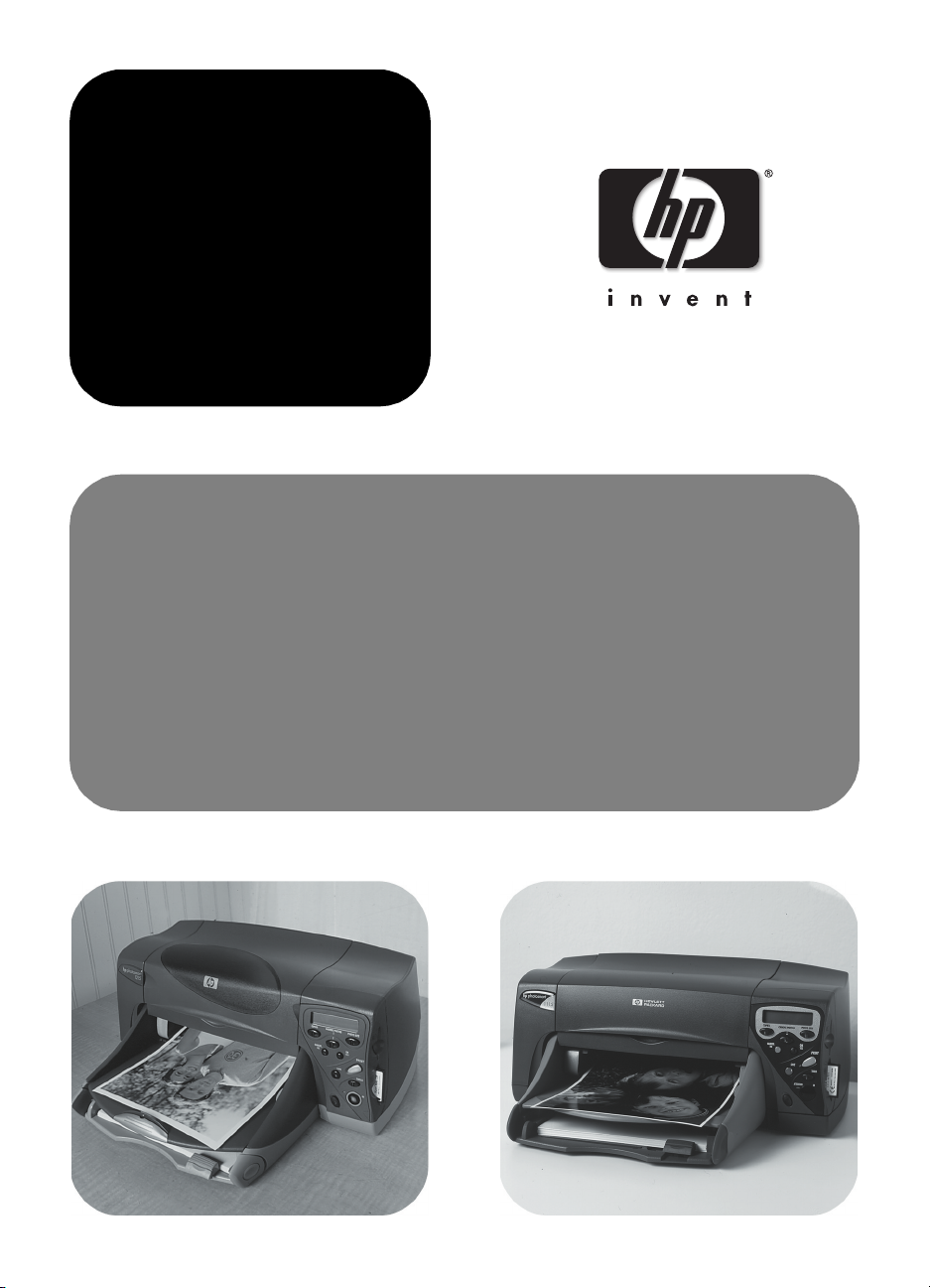
guida
d’uso
hp photosmart
1215/1115
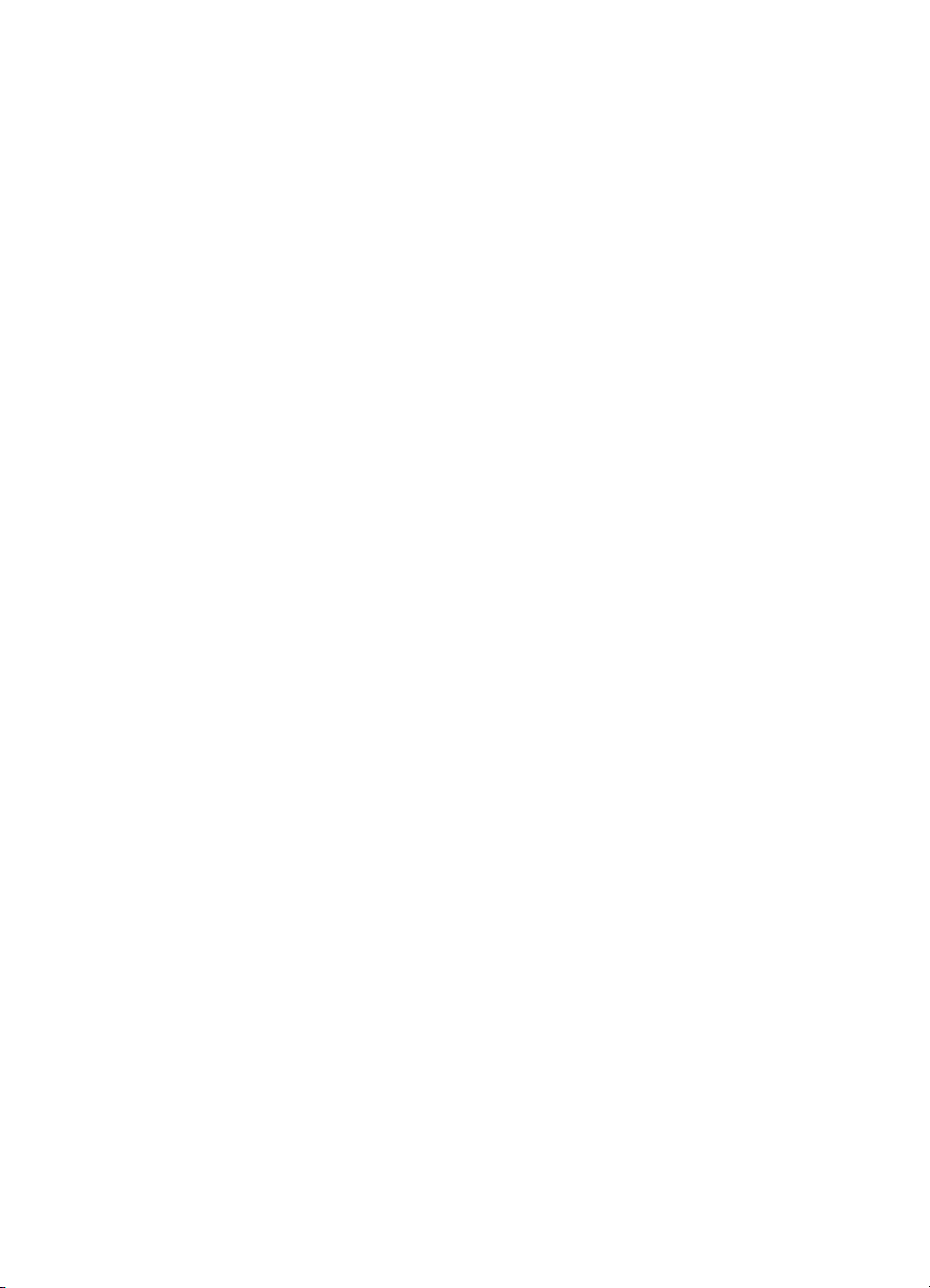
© Copyright 2001 Hewlett-Packard Company
Tutti i diritti sono riservati. Nessuna parte di questo documento può essere fotocopiata, riprodotta
o tradotta in altra lingua senza il consenso scritto di Hewlett-Packard Company.
Le informazioni contenute in questo documento sono soggette a modifica senza preavviso.
Hewlett-Packard non sarà ritenuta responsabile degli eventuali errori qui contenuti né dei danni
conseguenti alla fornitura, alle prestazioni o all’uso di questo materiale.
Adobe, Acrobat e Reader sono marchi depositati di Adobe Systems, Inc.
CompactFlash, CF e il logo CF sono marchi depositati della CompactFlash Association (CFA).
HP, il logo HP, JetSend e PhotoSmart sono di proprietà di Hewlett-Packard Company.
Mac, il logo Mac e Macintosh sono marchi depositati di Apple Computer, Inc.
IBM è un marchio registrato e Microdrive è un marchio di International Business Machines
Corporation.
Microsoft e Windows sono marchi depositati di Microsoft Corporation.
Palm, Palm III, Palm V e Palm VII sono marchi depositati di 3Com Corporation o di sue
sussidiarie.
Pentium è un marchio depositato di Intel Corporation.
SmartMedia è un marchio dell’SSFDC Forum.
Gli altri marchi e i loro prodotti sono marchi registrati e non dei loro rispettivi possessori.
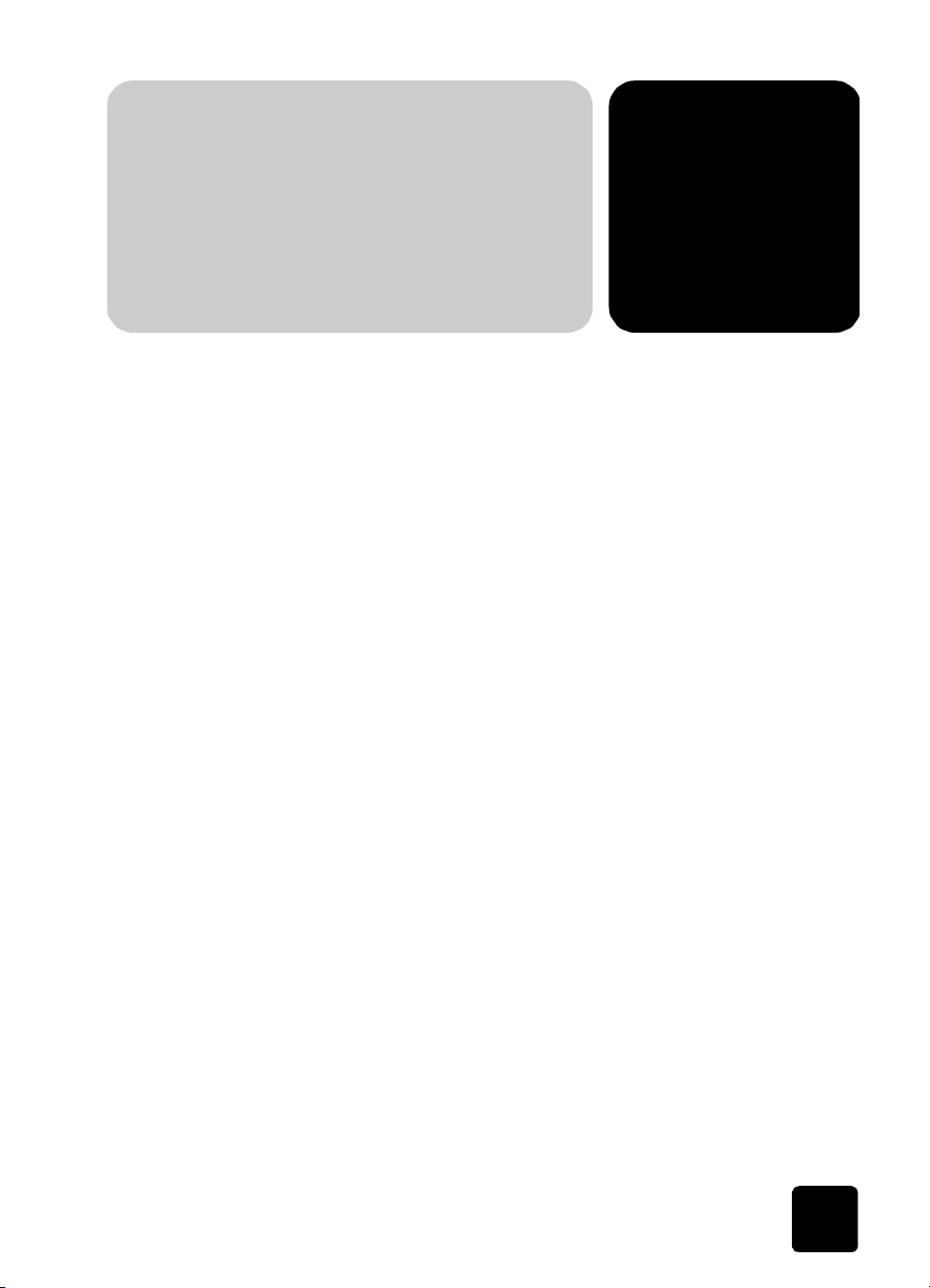
sommario
Capitolo 1 preliminari................................................................................... 1
visualizzazione della guida in linea ............................................................................ 1
mappa delle informazioni .......................................................................................... 2
parti della stampante................................................................................................. 4
pannello di controllo........................................................................................... 5
indicatori luminosi .............................................................................................. 6
preparazione della stampante .................................................................................... 6
altri accessori..................................................................................................... 6
caricamento della carta....................................................................................... 8
sostituzione o installazione delle cartucce ............................................................11
uso della stampante con il computer.......................................................................... 13
Capitolo 2 uso della stampante ................................................................... 15
menu strumenti........................................................................................................ 15
impostazione della stampante dal pannello di controllo ............................................... 16
pagina di prova ............................................................................................... 17
tipo e formato di carta ...................................................................................... 17
disposizione delle foto sulla pagina .................................................................... 18
ritaglio delle foto .............................................................................................. 20
luminosità della foto.......................................................................................... 20
scelta del colore (modello 1215) ........................................................................ 21
impostazioni predefinite .................................................................................... 21
funzioni delle schede di memoria.............................................................................. 22
tipi di schede di memoria .................................................................................. 22
inserimento di una scheda di memoria................................................................ 23
i
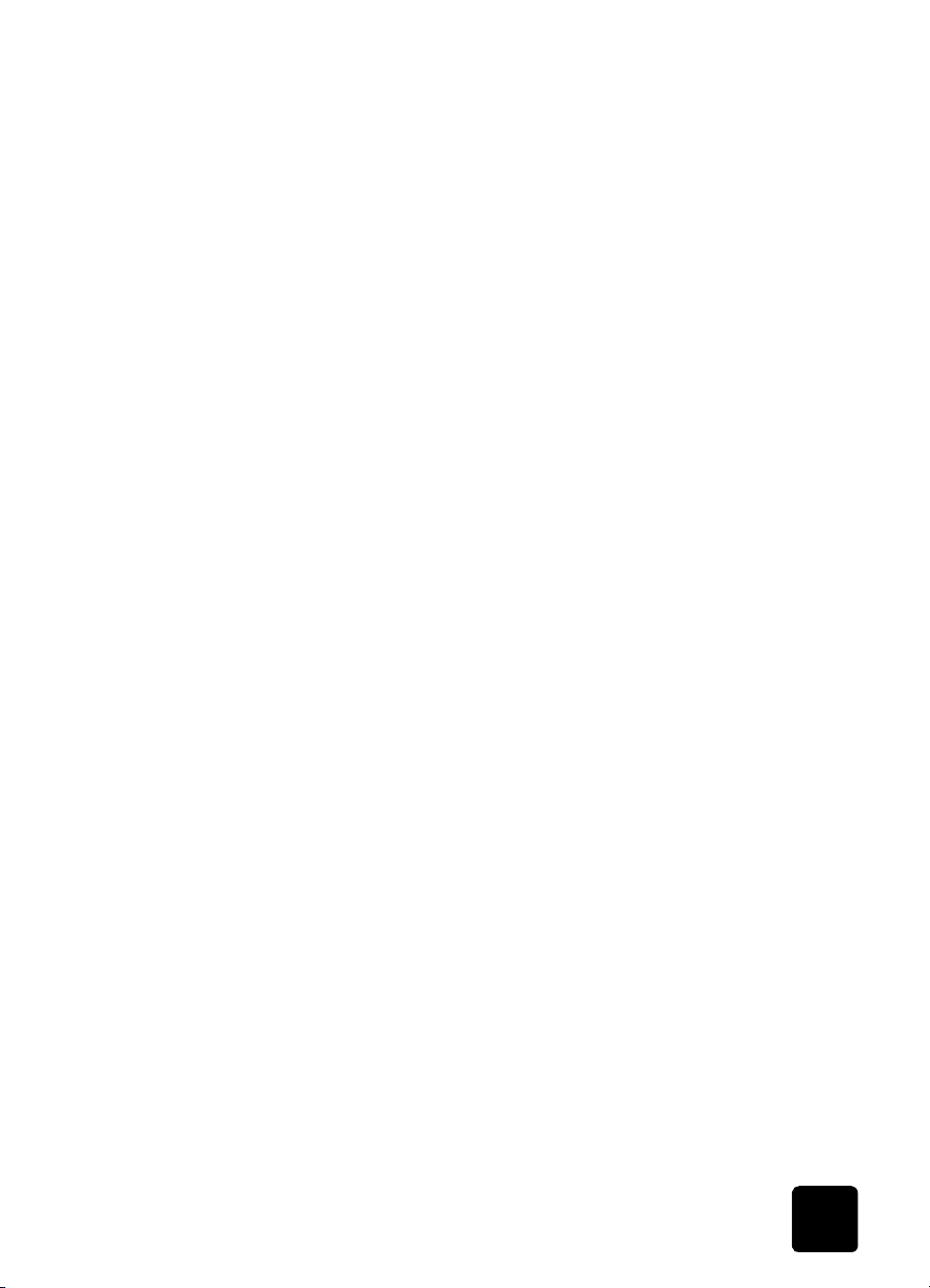
stampante a colori hp photosmart 1215/1115
Capitolo 3 stampa senza computer.............................................................. 25
impostazione del formato e del tipo di carta............................................................... 25
stampa di foto da scheda di memoria........................................................................ 26
scelta delle foto da stampare ............................................................................. 27
stampa di una pagina indice ............................................................................. 27
scelta delle foto sul Pannello di controllo..............................................................28
cancellazione di una foto .................................................................................. 30
Capitolo 4 risoluzione dei problemi ............................................................. 31
informazioni importanti sul PC Windows.................................................................... 31
problemi software ................................................................................................... 33
problemi hardware ................................................................................................. 34
problemi di stampa ................................................................................................. 37
messaggi di errore .................................................................................................. 39
Capitolo 5 specifiche................................................................................... 41
ii
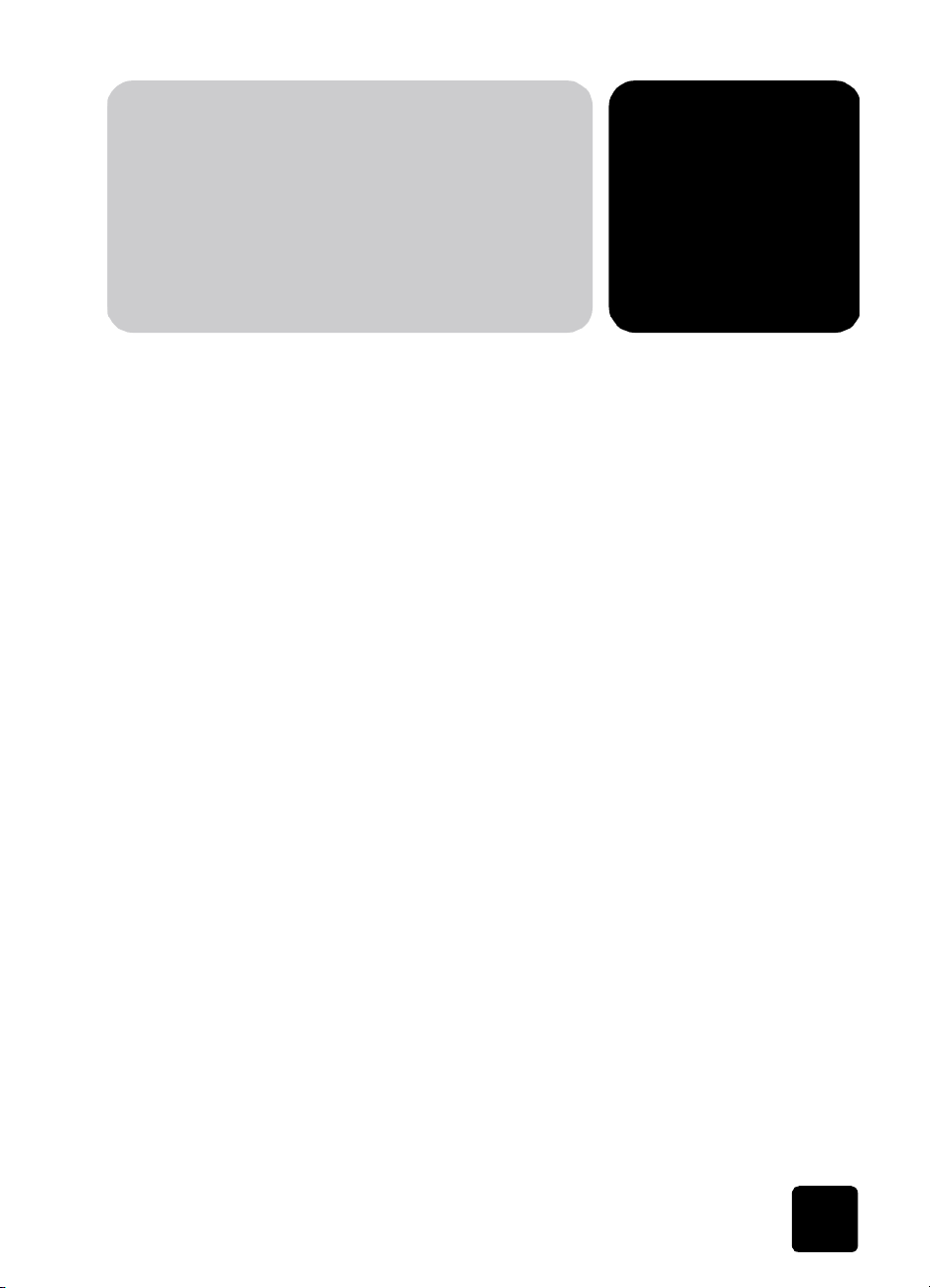
preliminari
Grazie per avere acquistato un’HP PhotoSmart 1215/1115, una
stampante a colori in grado di stampare qualsiasi cosa, dai documenti di
testo in bianco e nero alle foto a colori di alta qualità. Per poter iniziare, è
necessario predisporre la nuova stampante seguendo le istruzioni
contenute nella scheda Preparazione inclusa nella confezione.
Questa guida invece rappresenta lo strumento base per l’apprendimento
delle funzioni della macchina e contiene numerose informazioni sulla
stampa e la risoluzione dei problemi più comuni. Se le informazioni
cercate risultano irreperibili, consultare la Guida in linea.
visualizzazione della guida in linea
1
Nota: Per poter leggere la Guida in linea è necessario disporre di
Solo dopo avere installato il software HP PhotoSmart, si potrà accedere
alla Guida in linea.
Per visualizzare la Guida in linea:
• PC Windows: Nel menu Start, selezionare Programmi, HP
PhotoSmart, Programma di stampa fotografica, Strumenti e
informazioni, Visualizza le guide d’uso della stampante.
• Macintosh: Nella cartella Documenti, selezionare la lingua e aprire il
file dal titolo guida di hp photosmart.
®
Adobe
In mancanza di Acrobat Reader, comparirà la richiesta di
installarlo dal CD HP PhotoSmart.
Acrobat® Reader® nella versione 4.0 o una successiva.
1
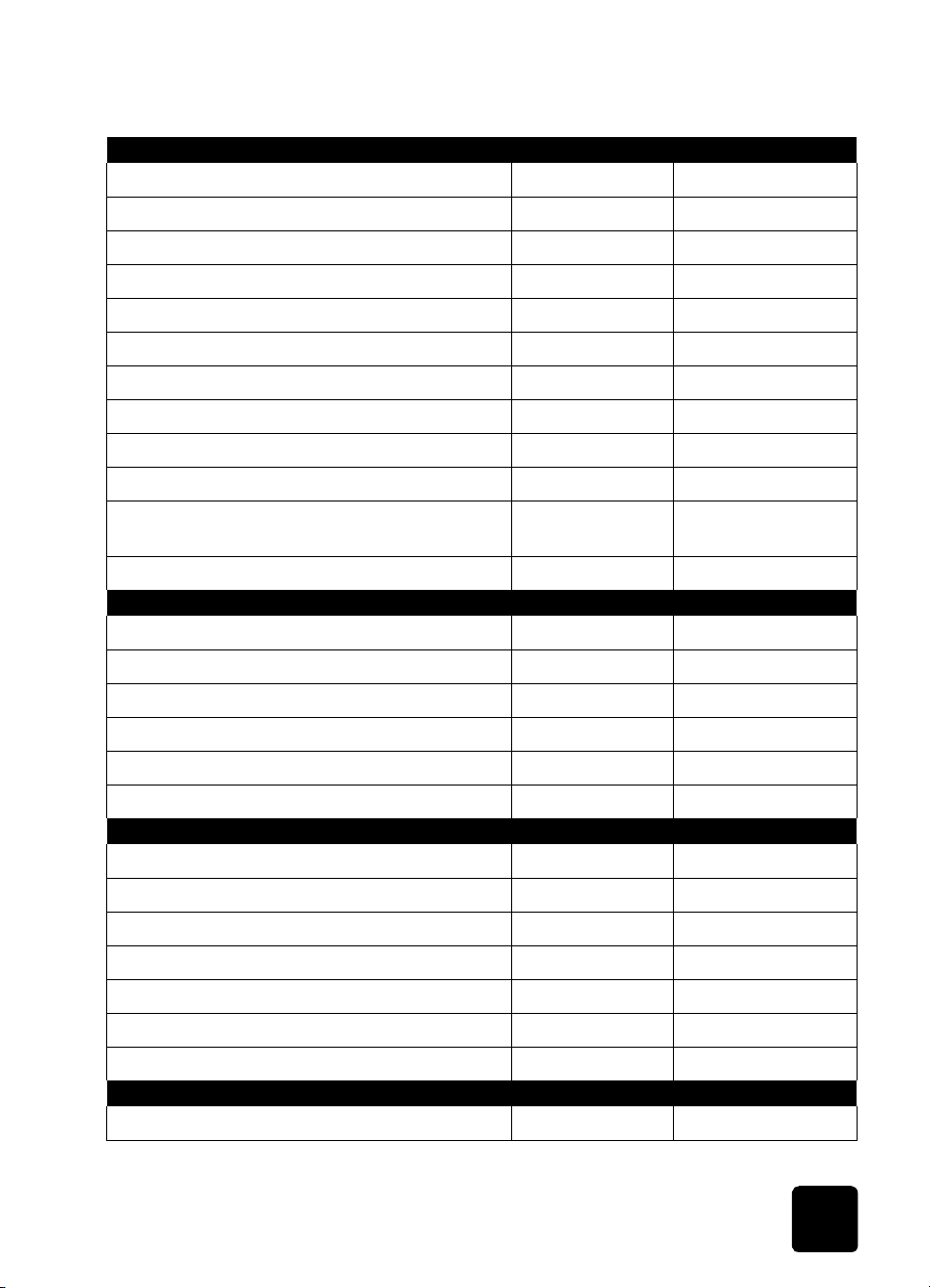
stampante a colori hp photosmart 1215/1115
mappa delle informazioni
preliminari guida d’uso guida in linea
apertura della scatola
altri accessori
parti della stampante
pannello di controllo
indicatori luminosi
caricamento della carta
riempimento del vassoio della carta
riempimento del vassoio per foto
inserimento di una busta
inserimento di una risma di buste
inserimento delle schede di indice e di altri
supporti piccoli
sostituzione o installazione delle cartucce
uso della stampante guida d’uso guida in linea
menu strumenti
impostazione della stampante
funzioni delle schede di memoria
tipi di schede di memoria
inserimento di una scheda di memoria
uso dei raggi infrarossi
stampa senza computer guida d’uso guida in linea
impostazione del formato e del tipo di carta
stampa di foto da scheda di memoria
scelta delle foto da stampare
stampa di una pagina indice
scelta di foto sul pannello di controllo
cancellazione di una foto
stampa di file via raggi infrarossi (IR)
stampa da PC Windows guida d’uso guida in linea
scelta delle proprietà della stampante
33
33
33
33
33
33
33
33
33
33
33
33
33
33
33
33
33
33
33
3
3
3
3
3
3
3
2
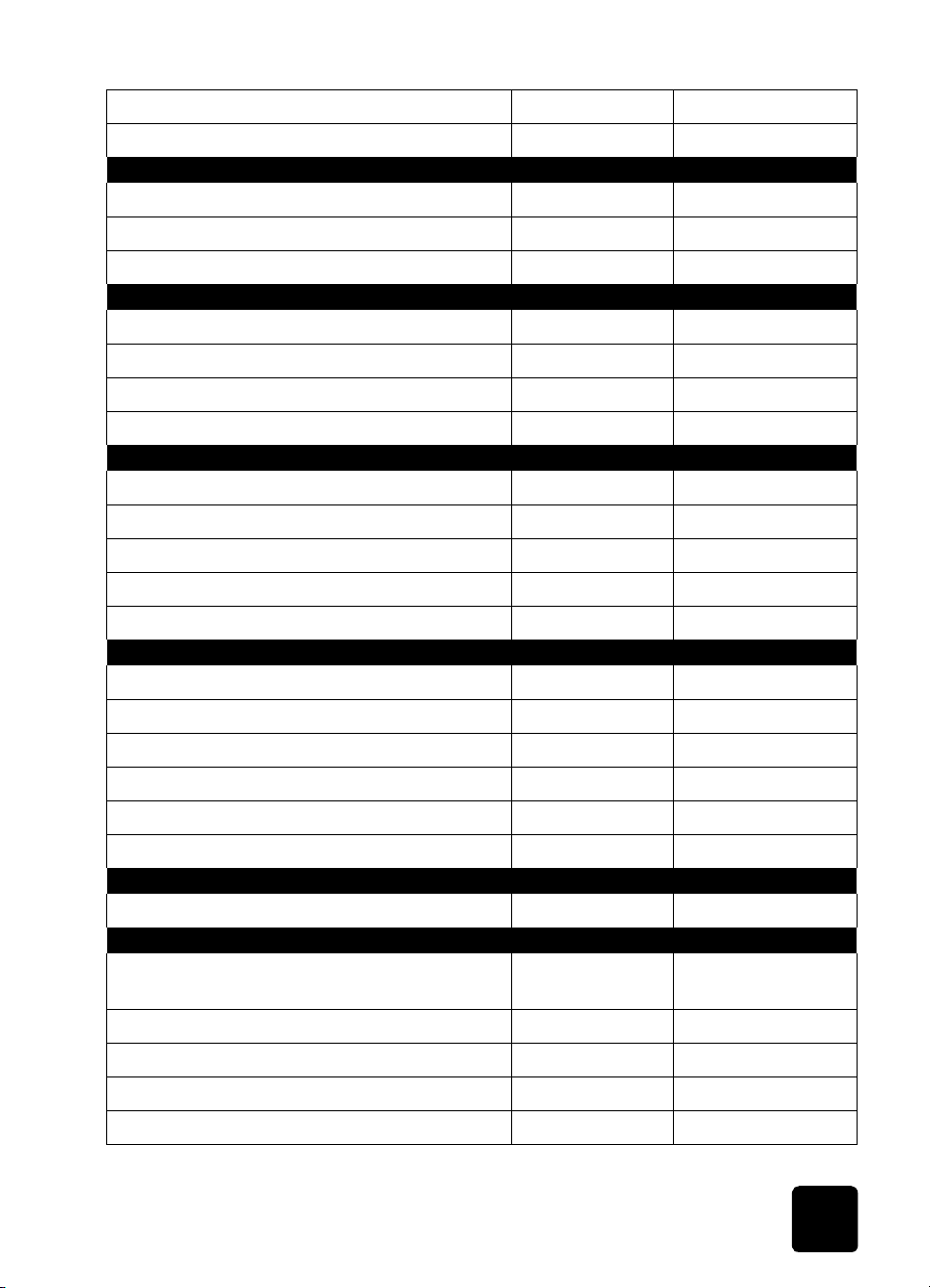
stampante a colori hp photosmart 1215/1115
stato della stampante
uso del programma di stampa fotografica hp
stampa da computer Macintosh guida d’uso guida in linea
stampa dall’applicazione
stampa dal desktop
uso della finestra di dialogo stampa
salvataggio delle foto guida d’uso guida in linea
salvataggio da una scheda di memoria
salvataggio da scheda di memoria su PC Windows
salvataggio da scheda di memoria su Macintosh
salvataggio via raggi infrarossi
cura e manutenzione guida d’uso guida in linea
casella strumenti hp photosmart (PC Windows)
uso dell’utilità hp photosmart (Macintosh)
pulizia della stampante
pulizia esterna della stampante
pulizia delle cartucce di stampa
risoluzione dei problemi guida d’uso guida in linea
informazioni importanti sul PC Windows
problemi software
problemi hardware
problemi di stampa
problemi con i trasferimenti a raggi infrarossi
messaggi di errore
specifiche guida d’uso guida in linea
specifiche
connessione fra stampante e computer guida d’uso guida in linea
collegamento della stampante a una fonte di
alimentazione
collegamento della stampante al PC Windows
collegamento della stampante al Macintosh
installazione del software della stampante
aggiornamento del software della stampante
33
33
33
33
33
33
33
3
3
3
3
3
3
3
3
3
3
3
3
3
3
3
3
3
3
3
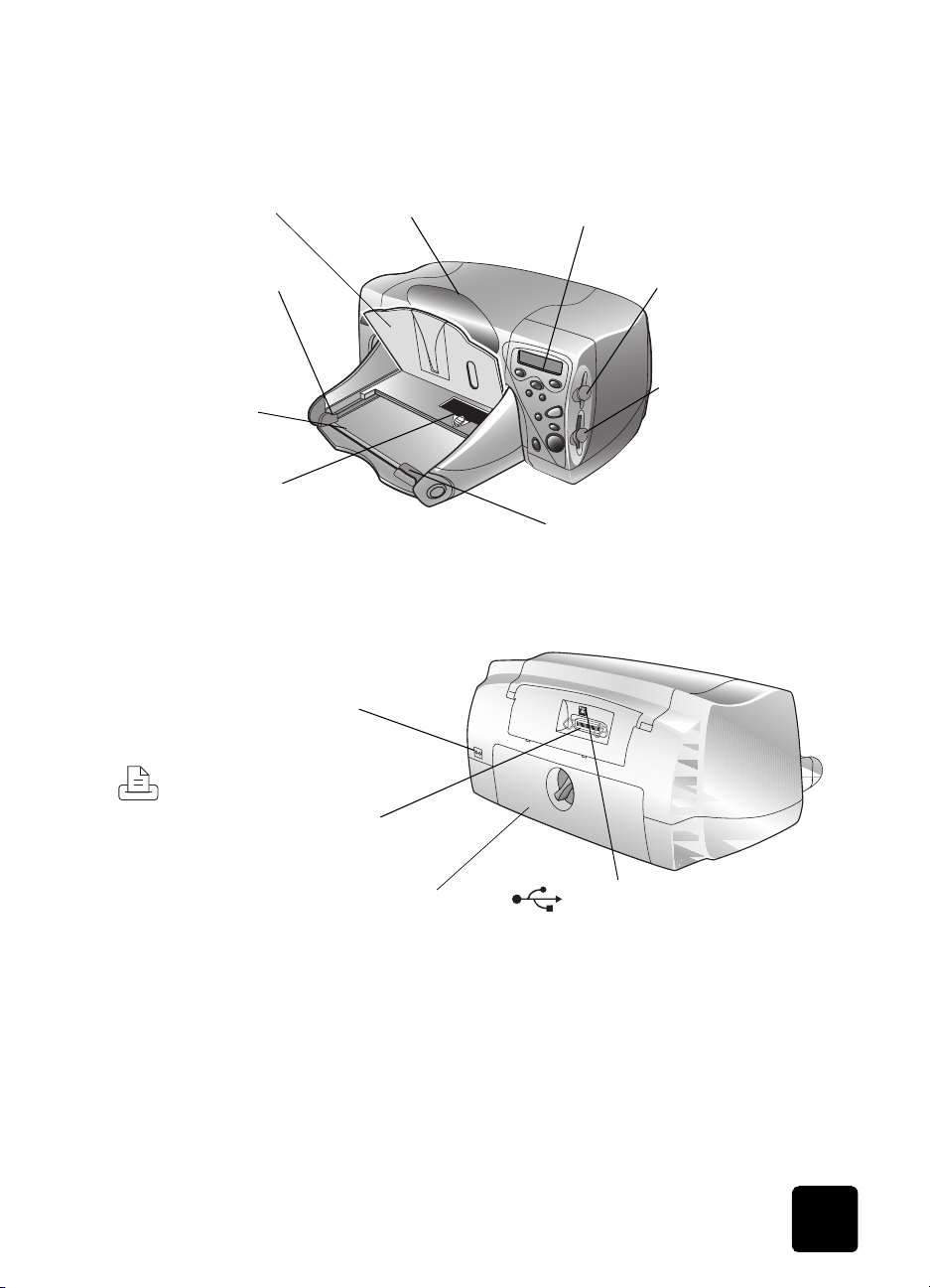
parti della stampante
stampante a colori hp photosmart 1215/1115
Vassoio di uscita
E’ il vassoio che
raccoglie gli stampati
o le foto
Guida-carta in
larghezza
Per posizionare il
bordo corto del foglio
nel vassoio della
carta.
Vassoio carta
E’ il vassoio di
alimentazione della
carta o delle buste
Vassoio per foto
Per la carta
fotografica in formato
102 x 152 mm
Connettore del cavo di
alimentazione
Qui va inserito il cavo di
alimentazione in dotazione
Coperchio superiore
Da aprire per sostituire
le cartucce di stampa
Pannello di controllo
(vedi pagina seguente)
Slot della scheda di
memoria SmartMedia
Qui va inserita la scheda
di memoria prima di
stampare o salvare un file
Slot per scheda di
memoria CompactFlash o IBM Microdrive
Qui va inserita la scheda
CompactFlash o IBM
Microdrive prima di
stampare o salvare un file
Guida-carta in lunghezza
Per posizionare il bordo lungo del
foglio nel vassoio della carta
Porta parallela
E’ la porta che permette di
collegare la stampante al
computer se si usa un cavo
parallelo bidirezionale IEEE
1284 (solo nei PC Windows)
Sportello di accesso
posteriore
Da aprire in caso di carta
inceppata
Porta USB
E’ la porta per il collegamento della
stampante al computer tramite cavo
USB
4
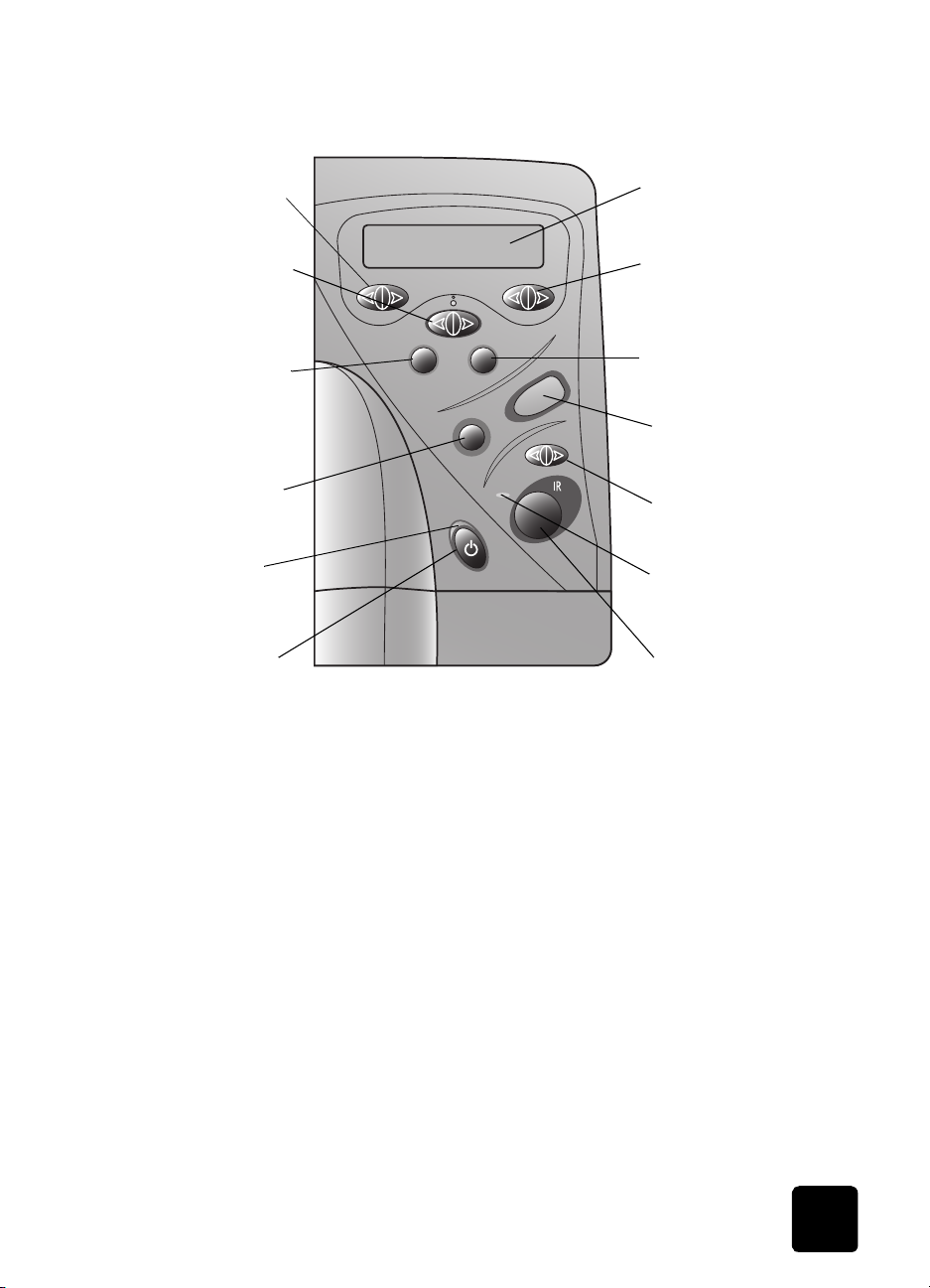
pannello di controllo
Copie
Permette di selezionare il
numero di copie da
stampare
stampante a colori hp photosmart 1215/1115
LCD
Riporta le informazioni sullo
stato della stampante
Scegli foto
Permette di scegliere nella
scheda di memoria le foto
da stampare o salvare
Annulla/No
Interrompe la stampa o il
salvataggio, annulla una
selezione o risponde “no”
alla domanda apparsa
sull’LCD
Salva
Salva sul computer foto
selezionate sulla scheda di
memoria
Spia dell’alimentazione
Accesa quando la
stampante è accesa,
intermittente quando la
stampante è al lavoro.
Alimentazione
Accende e spegne la
stampante
Formato foto
COPIE
ANNULLA
NO
SCEGLI FOTO
SAL VA
FORMATO FOTO
OK
SI'
STAMPA
STRUMENTI
Permette di scegliere il
formato di stampa di tutte
le foto selezionate
OK/Sì
Permette di scegliere o di
rispondere “sì” alla
domanda sull’LCD
Stampa
Avvia la stampa delle foto
selezionate sulla scheda di
memoria
Strumenti
Permette di cambiare le
impostazioni della
stampante
Spia Attenzione
E’ intermittente quando
sull’LCD compare un
messaggio di errore
Porta a infrarossi
Destinata alla periferica a
infrarossi per la stampa o il
salvataggio senza fili
(1215)
Consiglio: Per sfruttare le cartucce di stampa, non staccare il cavo di
alimentazione né spegnere la fonte di alimentazione (ad
esempio, una presa multipla) finché la spia Alimentazione
non si è spenta.
5
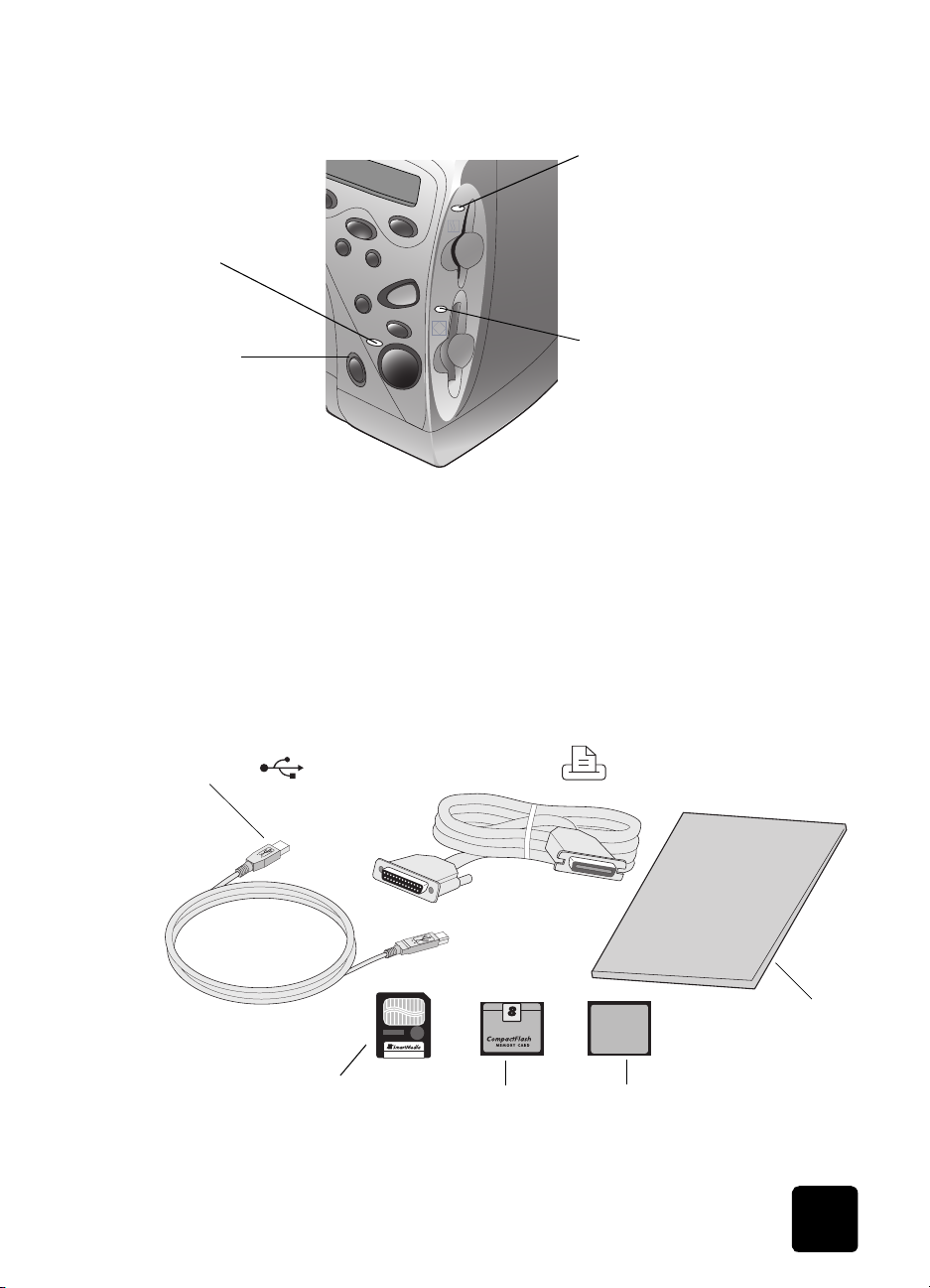
indicatori
CF
luminosi
Spia Attenzione
Intermittente - Legge
le istruzioni sull’LCD
Spia Alimentazione
Acceso - La stampante è
alimentata
Intermittente - La stampante
è occupata (sta stampando
o salvando)
Spento - La stampante non è
alimentata
Avviso: Non estrarre la scheda di memoria mentre l’indicatore
stampante a colori hp photosmart 1215/1115
Slot scheda di memoria SmartMedia
Acceso - La scheda è inserita
correttamente
Intermittente - E’ in corso l’accesso alla
scheda di memoria nello slot
Spento - Nello slot non c’è la scheda,
la scheda non è correttamente inserita
o al momento è utilizzato l’altro slot
Slot scheda di memoria
CompactFlash/IBM Microdrive
Acceso - La scheda è inserita
correttamente
Intermittente - E’ in corso l’accesso alla
scheda di memoria nello slot
Spento - Nello slot non c’è la scheda,
la scheda non è correttamente inserita
o al momento è utilizzato l’altro slot
luminoso dello slot sta lampeggiando perché la scheda stessa
o i file che essa contiene potrebbero rovinarsi.
preparazione della stampante
altri accessori
Cavo USB
In base alle modalità di impiego della stampante, potranno o meno essere
necessari i seguenti componenti:
Cavo parallelo
Scheda di memoria
SmartMedia
Scheda di memoria
CompactFlash
Carta per getto di
Microdrive
Scheda di memoria
IBM Microdrive
(170 o 340 MB)
inchiosto HP
6

stampante a colori hp photosmart 1215/1115
cavi
Per collegare la stampante a un PC Windows, è necessario un cavo
parallelo bidirezionale IEEE 1284 o un cavo di interfaccia USB (USB è
consigliabile). Per collegare la stampante a un computer Macintosh, è
necessario un cavo di interfaccia USB. Tutti questi cavi sono disponibili
presso il rivenditore della stampante o presso qualsiasi negozio di
computer e devono essere acquistati a parte.
schede di memoria
Se con la stampante si usa la scheda di memoria della propria
fotocamera digitale, verificare che si tratti di una scheda CompactFlash
Tipo I o II, IBM Microdrive (da 170 o 340 MB) o di una scheda
SmartMedia. La scheda di memoria deve avere una capacità inferiore a
528 MB (vedere “funzioni delle schede di memoria” a pagina 22 per
maggiori informazioni).
carta per stampa a getto di inchiosto hp
La stampa può essere eseguita su diversi tipi e formati di carta. Per ottenere la migliore qualità di stampa, HP consiglia di utilizzare la propria
carta per stampa a getto di inchiostro. Se, ad esempio, si deve stampare
una foto, il consiglio è di usare la carta fotografica HP Premium Plus.
La carta per stampa a getto di inchiostro HP può essere acquistata presso
quasi tutti i negozi di computer e di materiali e apparecchiature per ufficio
oppure direttamente sul Web all’indirizzo www.hpshopping.com.
Nota: Il Modello1215 dispone di sensori per il rilevamento automatico
del tipo e del formato di carta per aiutare a ottenere senza
intervento manuale i migliori risultati di stampa. Tramite il
proprio sensore ottico, la stampante riconosce il tipo e il formato
di carta e seleziona la modalità di stampa più adattata al
risultato che si intende ottenere.
7
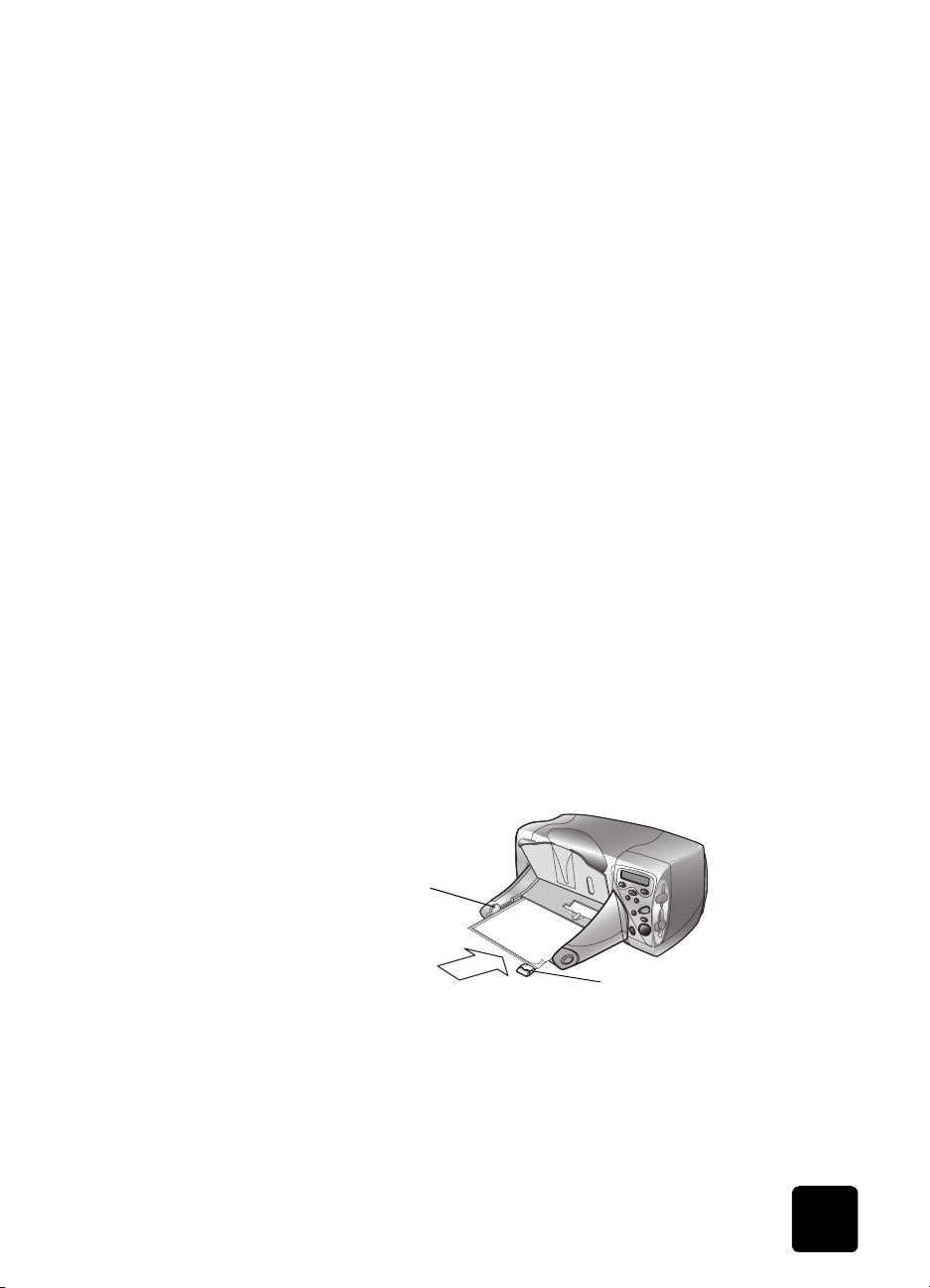
stampante a colori hp photosmart 1215/1115
caricamento della carta
La stampa può essere effettuata su numerosi tipi e formati di carta. Per i
migliori risultati, HP raccomanda di usare la sua carta appositamente
studiata per le stampanti a getto di inchiostro HP. Per stampare foto, ad
esempio, il consiglio è di utilizzare carta fotografica HP Premium Plus.
Le carte HP possono essere acquistate nella maggior parte dei negozi di
computer e materiali e apparecchiature per ufficio o direttamente sul Web
all’indirizzo www.hpshopping.com.
La stampante accetta:
• Carta comune in risme
• Risme di carta fotografica da 102 x 152 mm nel vassoio per foto o
della carta
•Buste singole
•Buste in risme
Per maggiori informazioni sul caricamento delle buste, delle schede di
indice e degli altri supporti di stampa, si rimanda alla Guida in linea.
riempimento del vassoio della carta
Il vassoio della carta permette di stampare su diversi tipi di carta, dalla
carta comune alla carta fotografica HP Premium Plus ai lucidi HP Premium
Inkjet.
Per inserire la carta nel vassoio:
1 Estrarre il guida-carta in lunghezza del vassoio ed estrarre il guida-
carta in larghezza completamente.
Guida-carta in
larghezza
Guida-carta in lunghezza
8
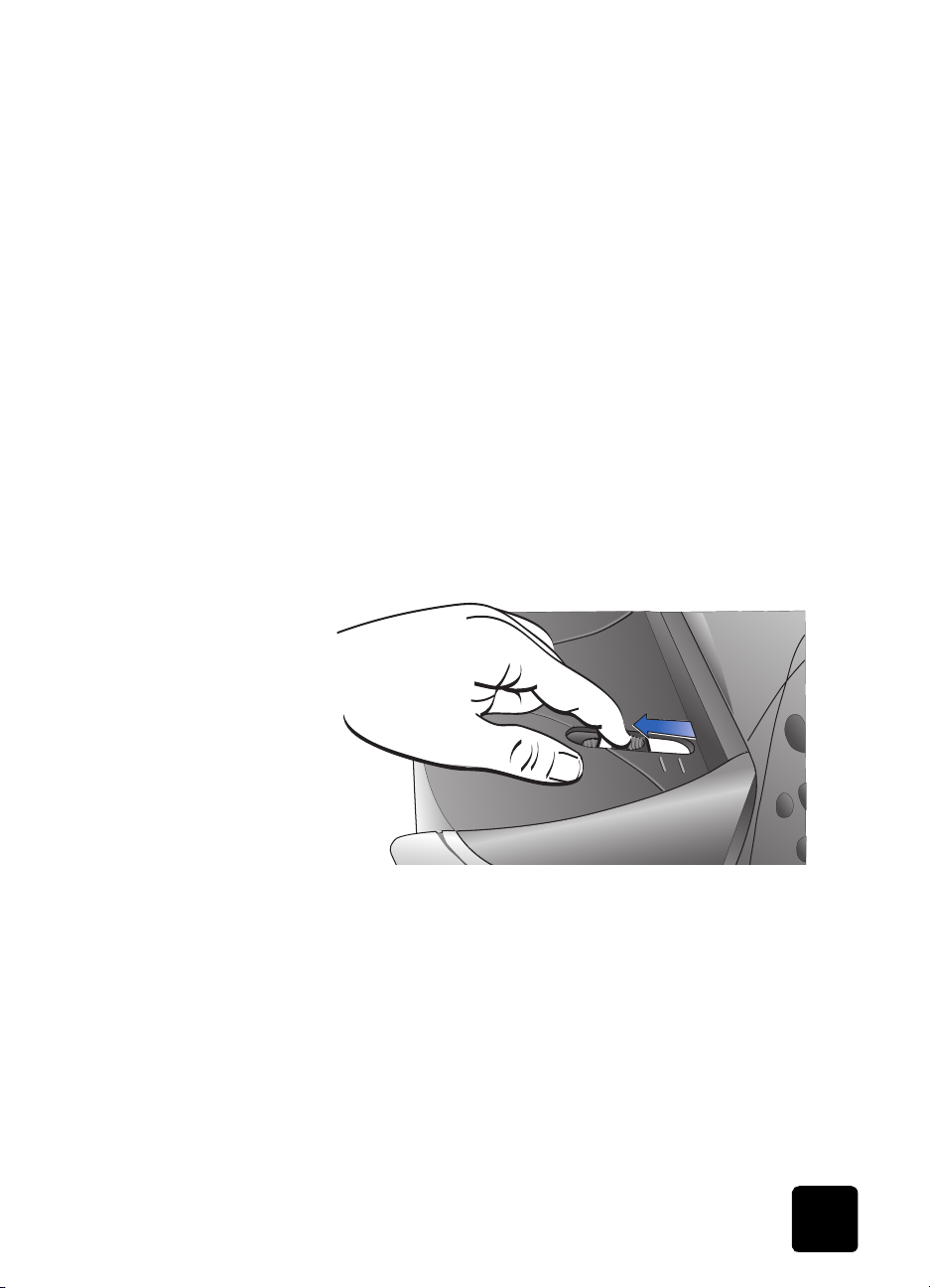
stampante a colori hp photosmart 1215/1115
2 Appoggiare la risma di carta sul vassoio.
• Caricare la carta a faccia in giù (con il lato da stampare a faccia
in giù). La stampante stampa sul lato rivolto verso il basso, ma i
documenti stampati escono nel vassoio di uscita con il lato
stampato rivolto verso l’alto.
• Caricare la carta sempre nella direzione verticale, con il lato
lungo appoggiato contro il lato lungo del vassoio.
• Fare attenzione a non usare troppa carta o viceversa troppo
poca. Nel secondo caso la stampante potrebbe non riuscire ad
“afferrare” un foglio quando ne sono rimasti pochi. Controllare
che la risma di carta contenga molti fogli, ma non sia comunque
più alta del bordo superiore del guida-carta in lunghezza.
• Non usare mai nel vassoio più di un tipo e un formato di carta.
3 Regolare i guida-carta in modo da restare a contatto dei bordi dei
fogli, ma senza farli piegare. Solo così la carta può entrare senza
distorsioni nella stampante.
4 Sul vassoio di uscita spostare il cursore (visibile attraverso il vassoio)
verso di sé (allontanandolo dalla stampante) finché si ferma. Si
sblocca in questo modo il vassoio per foto.
9

stampante a colori hp photosmart 1215/1115
riempimento del vassoio per foto
Il vassoio per foto è destinato a contenere la carta fotografica nel formato
da 102 x 152 mm e per usarlo non è necessario svuotare il vassoio della
carta.
Per inserire la carta nel vassoio per foto:
1 Sul vassoio di uscita, spostare il cursore (visibile attraverso il vassoio)
verso di sé (allontanandolo dalla stampante) finché si ferma. Il
vassoio per foto viene in questo modo sbloccato.
2 Sollevare il vassoio di uscita.
3 Caricare la carta a faccia in giù (con il lato da stampare a faccia in
giù). Se si usa carta con linguetta, mettere la carta in modo che il
foglio entri dalla parte della linguetta. Il vassoio per foto può ospitare
fino a 20 fogli di carta.
4 Abbassare il vassoio nella posizione originaria.
5 Spostare il cursore verso l’interno della stampante, finché non si
ferma contro il bordo della carta. In questo modo il vassoio per foto
rimane bloccato.
6 Al termine della stampa, estrarre il cursore per sbloccare il vassoio
per foto, in modo che la stampante possa usare il vassoio della carta.
10

stampante a colori hp photosmart 1215/1115
sostituzione o installazione delle cartucce di stampa
Per ottenere le migliori prestazioni dalla stampante, si raccomanda di
utilizzare solo materiali di stampa HP originali, incluse le cartucce di
stampa riempite nelle sedi di produzione HP.
Avviso: Verificare che nella stampante ci siano le cartucce previste.
Usare una cartuccia in tricromia (HP #78) e una cartuccia del
nero (HP #45). Le altre cartucce non possono funzionare.
Avviso: Non riempire le cartucce da sé. Il riempimento o la modifica
delle cartucce non solo sono espressamente vietati, ma
invalidano la garanzia HP sulla stampante.
Per sostituire o installare le cartucce:
1 Sul Pannello di controllo, premere il pulsante Alimentazione per
accendere la stampante.
2 Aprire il coperchio superiore della stampante. L’alloggiamento della
cartuccia si sposta al centro della stampante.
3 Sollevare il fermo dell’alloggiamento della cartuccia da sostituire o
installare.
Coperchio
superiore
Fermi della
cartuccia
4 Per sostituire una cartuccia esistente, estrarre la vecchia cartuccia e
gettarla.
11
